iOS之UI--UITabBarController
2015-12-09 22:43
489 查看
前言:跟UINavigationController类似,UITabBarController也可以轻松地管理多个控制器,轻松完成控制器之间的切换,典型例子就是QQ、微信等应用。
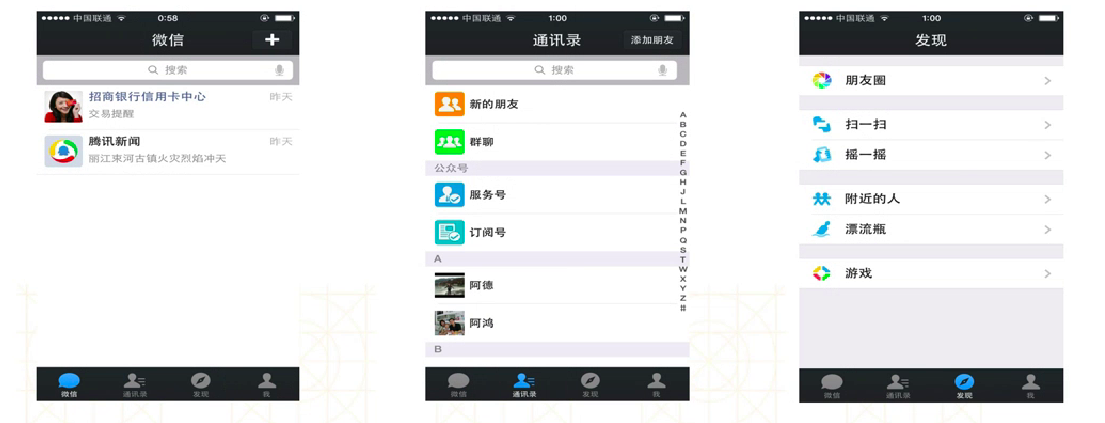
UITabBarController的使用步骤:
初始化UITabBarController
设置UIWindow的rootViewController为UITabBarController
根据具体情况,通过addChildViewController方法添加对应个数的子控制器
接着上代码:
在AppDelegate.m文件的的第一个方法中敲一下代码(小贴士:对于代码的阅读莫过于打开XCode再不看源码快速敲出来然后对比学习哦!不要只是看看而已):
运行的效果(为了节省视觉空间,我故意设置为横屏):
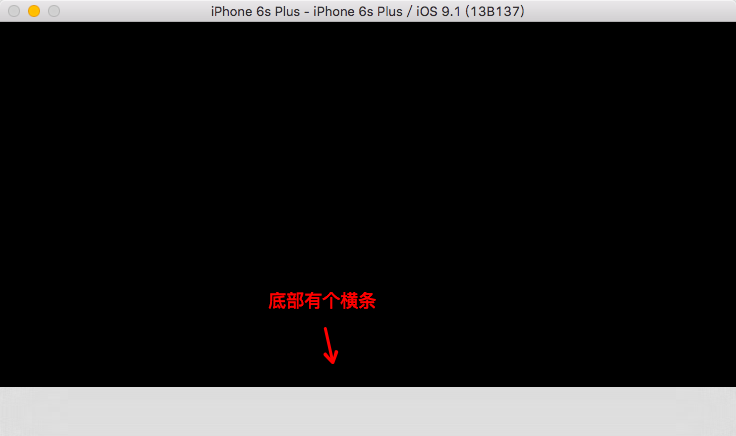
接着再上代码:
tabbarVC是前面创建的UITabBarController对象,UITabBarController对象可以添加多个ViewController对象
然后UITabBarController当中有多少个子控制器,UITabBar当中就会有多少个按钮,按钮的宽度是平分。
比如如果按照前面的代码,添加了两个不同的ViewController对象,点击UITabBar平分的两块区域会出现不同的节目

另外再学一个代码:
最后为TabBar设置每一个title和image:
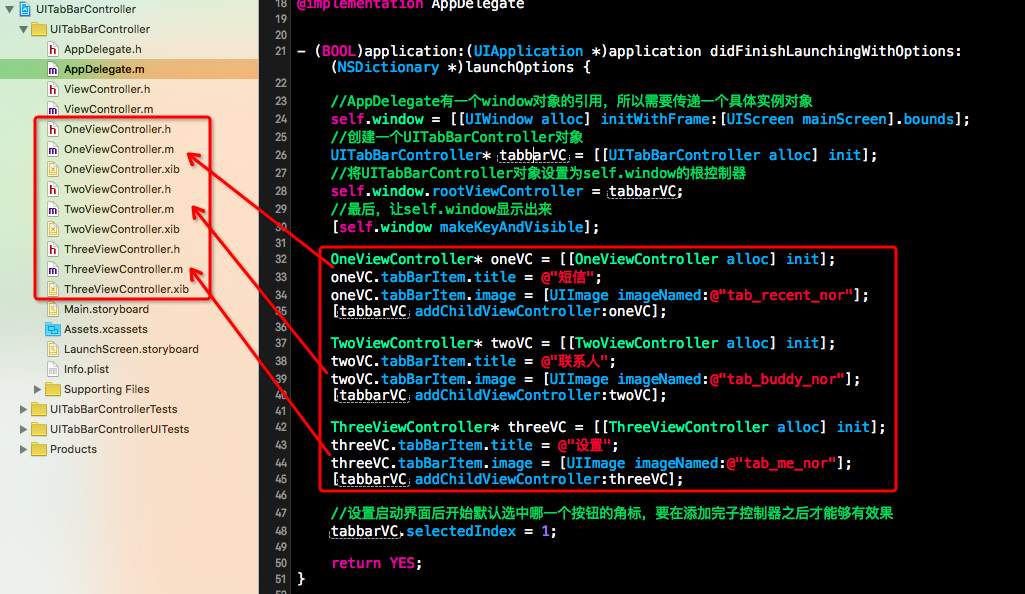
最后的效果就完成了:
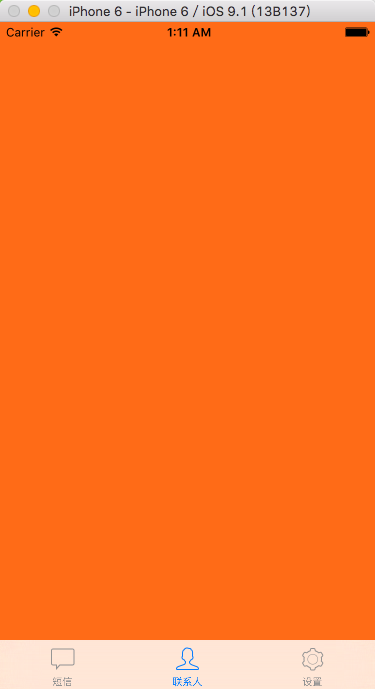
图片素材百度云备份下载链接: http://pan.baidu.com/s/1c0UMSu8 密码: 3tke
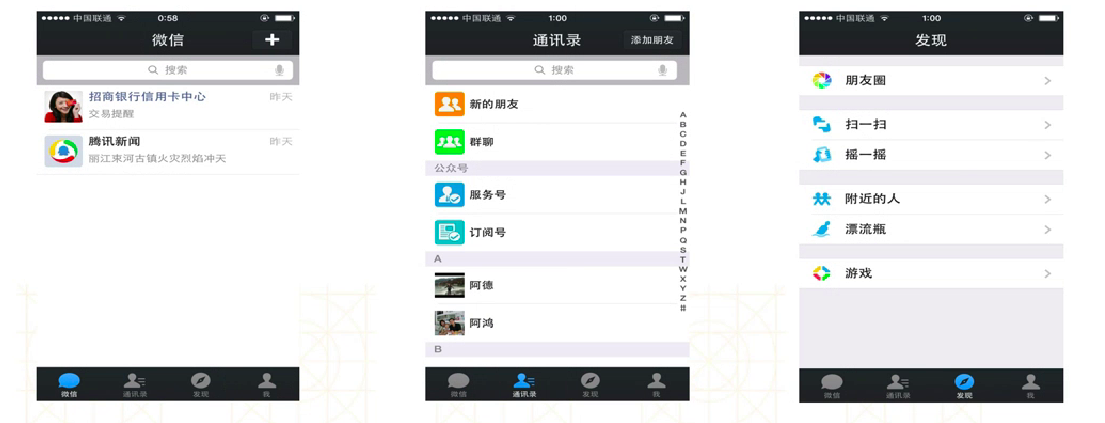
UITabBarController的使用步骤:
初始化UITabBarController
设置UIWindow的rootViewController为UITabBarController
根据具体情况,通过addChildViewController方法添加对应个数的子控制器
接着上代码:
在AppDelegate.m文件的的第一个方法中敲一下代码(小贴士:对于代码的阅读莫过于打开XCode再不看源码快速敲出来然后对比学习哦!不要只是看看而已):
- (BOOL)application:(UIApplication *)application didFinishLaunchingWithOptions:(NSDictionary *)launchOptions {
//AppDelegate有一个window对象的引用,所以需要传递一个具体实例对象
self.window = [[UIWindow alloc] initWithFrame:[UIScreen mainScreen].bounds];
//创建一个UITabBarController对象
UITabBarController* tabbarVC = [[UITabBarController alloc] init];
//将UITabBarController对象设置为self.window的根控制器
self.window.rootViewController = tabbarVC;
//最后,让self.window显示出来
[self.window makeKeyAndVisible];
return YES;
}运行的效果(为了节省视觉空间,我故意设置为横屏):
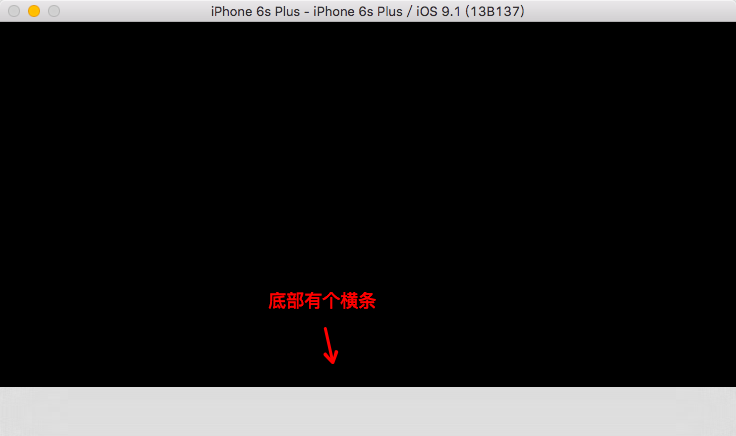
接着再上代码:
OneViewController* oneVC = [[OneViewController alloc] init]; [tabbarVC addChildViewController:oneVC];
tabbarVC是前面创建的UITabBarController对象,UITabBarController对象可以添加多个ViewController对象
然后UITabBarController当中有多少个子控制器,UITabBar当中就会有多少个按钮,按钮的宽度是平分。
比如如果按照前面的代码,添加了两个不同的ViewController对象,点击UITabBar平分的两块区域会出现不同的节目

另外再学一个代码:
//设置启动界面后开始默认选中哪一个按钮的角标,要在添加完子控制器之后才能够有效果 tabbarVC.selectedIndex = 2;
最后为TabBar设置每一个title和image:
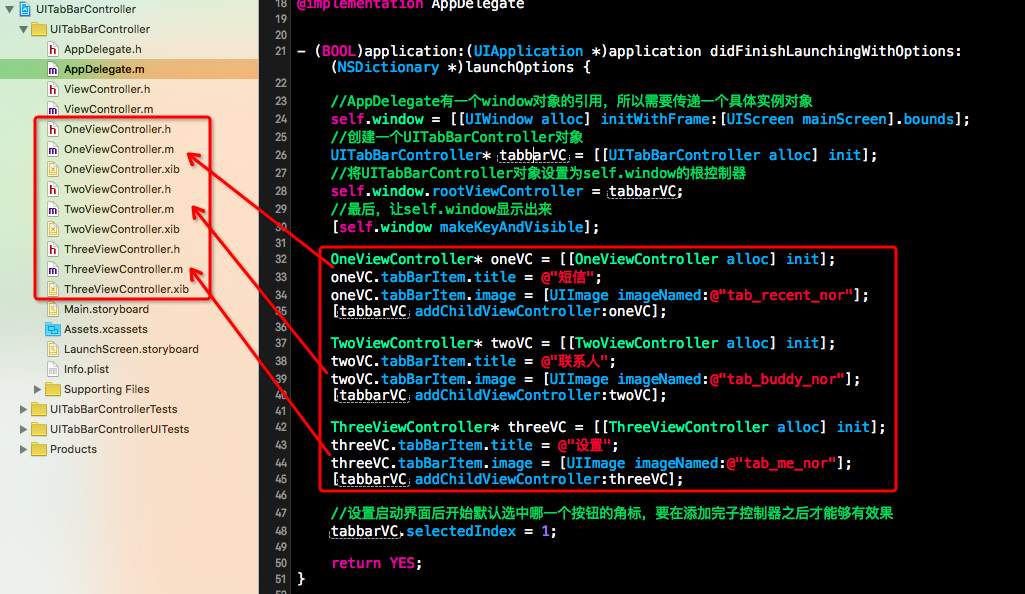
最后的效果就完成了:
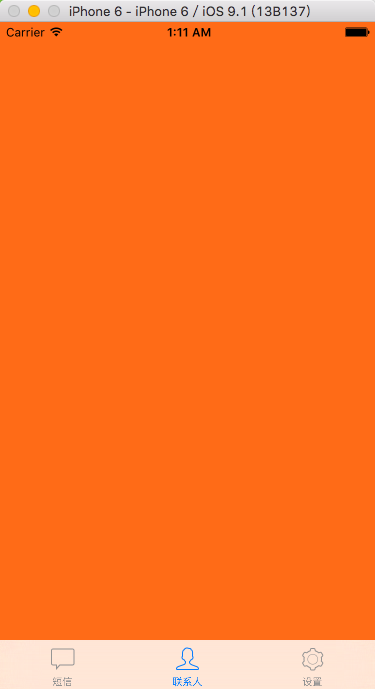
图片素材百度云备份下载链接: http://pan.baidu.com/s/1c0UMSu8 密码: 3tke
相关文章推荐
- 瀑布流-UICollectionView 的从新布局,动态加载HTML数据,HTML数据的解析和UICollectionViewFlowLayout的从布
- 在非gui线程使用QMessageBox
- iOS开发之int,NSInteger,NSUInteger,NSNumber的使用
- 引导滤波 Guided Image Filtering
- 信息安全系统设计基础课程实践:简单TUI游戏设计
- 06-模仿系统的UIImageView
- 05-UIKit绘图演练
- java.sql.SQLException: Value'0000-00-00'异常解决办法
- A Guide For Troubleshooting Workflow Notification Emails - Inbound and Outbound [ID 831982.1]
- mySQL中删除unique key的语法
- 让UIImageView适应图片的大小
- iOS 关于UIImage的压缩问题
- Android 笔记:AndroidTrain , Lint , build.gradle , 第三方库
- ubuntu12.04+ros fuerte 跑LsdSlam代码
- iOS开发UI篇—以微博界面为例使用纯代码自定义cell程序编码全过程(三·完结)
- abdroid hwui
- Putty和Xming创建远程GUI的SSH连接
- android120 zhihuibeijing 开机页面
- ERROR (DiscoveryFailure): Could not determine a suitable URL for the plugin
- nsq源码阅读笔记之nsqd(三)——diskQueue
